Cách sử dụng máy chấm công vân tay, thẻ từ Ronald Jack X628-C
Máy chấm công vân tay giờ đây không còn là thiết bị xa lạ đối với các công ty, xưởng sản xuất nữa, nó giúp người quản lý có thể theo dõi chính xác thời gian làm việc của từng nhân viên, từ đó tính tiền lương một cách chuẩn xác. Máy chấm công vân tay, thẻ từ Ronald Jack X628-C được ví như một "cỗ máy quản lý thời gian" vô cùng chính xác, có thể quản lý 3.000 dấu vân tay, tính bảo mật cao, giúp thể hiện tính chuyên nghiệp cho công ty bạn. Máy chấm công Ronald Jack X628-C thiết kế đơn giản rất dễ sử dụng. Các bạn có thể tham khảo bài viết dưới đây để không gặp khó khăn trong việc cài đặt và sử dụng các chức năng của máy chấm công Ronald Jack X628-C nữa nhé.
Hướng dẫn lắp đặt và cài đặt máy chấm công Ronald Jack X628-C
Để sử dụng được máy chấm công Ronald Jack X628-C thì việc đầu tiên bạn cần làm là cài đặt máy. Bạn phải kết nối máy chấm công với đường dây mạng LAN và cài đặt phần mềm sử dụng trên máy tính của người quản lý nhân sự.

Sơ đồ kết nối máy máy chấm công Ronald Jack X628-C với máy tính
Bước 1: Bạn chỉ cần lắp đặt chân đế của X628-C lên tường, sau đó dùng 4 ốc để cố định máy chấm công vào chân đế đó. Nối một đường dây mạng LAN từ máy chấm công Ronald Jack X628-C về bộ chia mạng LAN của công ty (có thể là Switch, Router, Modem...) và bấm 2 đầu dây RJ45 đó. Cắm adapter để lấy nguồn cho máy chấm công (adapter của x628-C là nguồn 1 chiều 5V).

Lắp máy chấm công vân tay, thẻ từ Ronald Jack X628-C lên tường thật đơn giản
Bước 2: Kiểm tra dải địa chỉ IP của mạng LAN đang sử dụng là bao nhiêu. Ví dụ: 192.168.1.XXX thì bạn nhấn giữ nút M/OK trên máy chấm công Ronald Jack X628-C khoảng 3 giây để vào màn hình cài đặt, chuyển qua danh mục Network để cài đặt IP của máy chấm công là 192.168.1.201 (bạn phải kiểm tra bằng lệnh #ping 192.168.1.201 và đảm bảo địa chỉ này chưa có máy tính hay thiết bị nào trong mạng Lan sử dụng).
Bước 3: Lúc này quay lại máy tính, mở giao diện chọn: RUN (phím tắt Windown + R) gõ vào lệnh: Ping 192.168.1.201 -t. Nếu kết nối thành công thì sẽ có dòng thời gian chạy liên tục dạng: Reply from 192.168.1.201 bytes=32 time<1ms TTL=63...
Nếu kết nối thất bại thì có dòng: Rely from 192.168.1.201 Destination host unreachable. Bạn cần kiểm tra hoặc bấm lại 2 đầu dây mạng.
Như vậy là bạn đã hoàn thành lắp đặt và cài đặt bước ban đầu.
Hướng dẫn sử dụng máy chấm công vân tay, thẻ từ Ronald Jack X628-C
Máy chấm công vân tay Ronald Jack X628C hiển thị bằng 2 loại ngôn ngữ: tiếng Anh và tiếng Việt giúp người dùng dễ sử dụng hơn. Sau đây sẽ là hướng dẫn cụ thể từng chức năng của Ronald Jack X628-C để các bạn dễ hình dung hơn.
1. Các phím chức năng trên máy

Ronald Jack X628-C thiết kế bàn phím có 16 ký tự
Các phím từ 0 -> 9: Vừa có chức năng đặt ID cho nhân viên (ID chỉ là số), vừa có chức năng thể hiện các chữ cái tương ứng để đặt tên cho nhân viên.
Phím ESC: Nhấn để quay lại Menu hoặc thoát ra màn hình chính.
Phím M/OK: Nhấn để đăng nhập Menu chính của thiết bị. Bên cạnh đó dùng để tùy chỉnh các mục thêm, sửa, xóa trong tab Quản lý nhân viên.
Phím ![]() : Khi khai báo ID nhân viên, nếu muốn đặt ID cho nhân viên bằng số khác mà không phải ID mặc định thì dùng phím này để xóa. Bên cạnh đó, phím có tác dụng như một phím di chuyển sang trái.
: Khi khai báo ID nhân viên, nếu muốn đặt ID cho nhân viên bằng số khác mà không phải ID mặc định thì dùng phím này để xóa. Bên cạnh đó, phím có tác dụng như một phím di chuyển sang trái.
2. Đăng nhập vào Menu để thiết lập thông số kỹ thuật
Nhấn giữ phím M/OK trong 5 giây để vào giao diện Menu chính.

Nhấn giữ phím M/OK để đi vào giao diện chính của Ronald Jack X628-C

Giao diện màn hình chính của máy chấm công
Tại đây, người sử dụng có thể cài đặt các thông số như: quản lý khai báo nhân viên, cài đặt kết nối MCC, thiết lập hệ thống thông tin,...
Quản lý/Khai báo nhân viên:
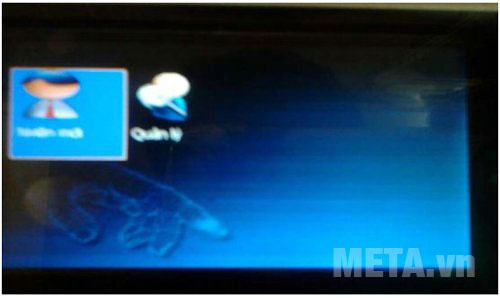
Vào mục quản lý để khai báo nhân viên mới
Chọn mục nhân viên mới: cho phép khai báo, đăng ký thông tin ID, vân tay, mật mã... cho nhân viên mới. Nhấn Phím OK để đăng nhập vào cửa sổ đăng ký thông tin của nhân viên mới như hình dưới đây:
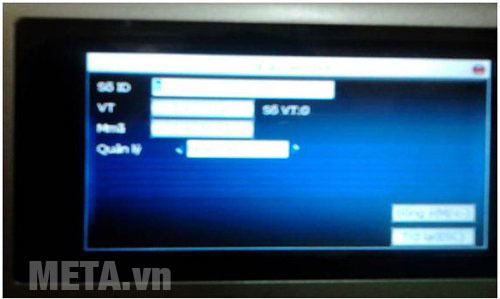
Cửa sổ đăng ký thông tin của nhân viên mới
Khai báo thông tin nhân viên trong máy chấm công Ronald Jack X628-C
- Số ID: Cho phép bạn đặt ID cho nhân viên.
- VT: Chọn để đăng ký vân tay.
- M.mã: Đăng ký mật mã.
- Quản lý: Nếu đăng ký cho nhân viên làm việc bình thường thì đặt là nhân viên. Còn khai báo vân tay cho người quản lý MCC thì đặt là mục quản lý.
Để đăng ký vân tay cho nhân viên ta làm như sau:
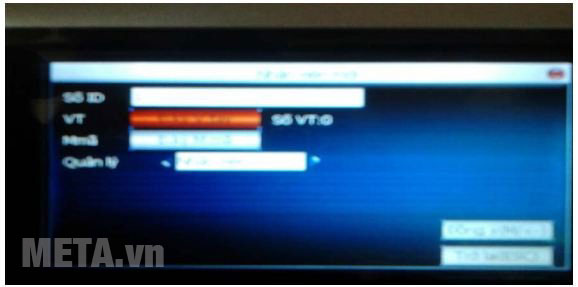
Chọn mục VT để tiến hành khai báo và đăng ký vân tay cho nhân viên mới

Đặt vân tay nhân viên lên mắt đọc và ấn 3 lần liên tiếp để xác nhận thông tin vân tay
Mỗi nhân viên có thể đăng ký sử dụng tối đa 10 vân tay. Khi xác nhận vân tay nên đặt đúng tâm, hơi ấn nhẹ đảm bảo cho thiết bị nhận dạng vân tay rõ ràng và chính xác.
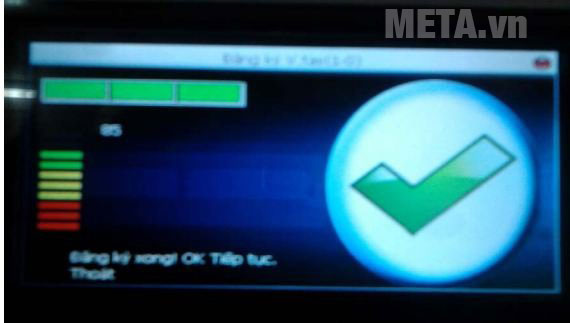
Đăng ký ID cho người dùng thành công
Nếu màn hình hiển thị như trên có nghĩa người dùng đã đăng ký thành công, lưu dữ liệu và tiến hành thiết lập các thông số tiếp theo. Trường hợp xác nhận lỗi, không chính xác, màn hình sẽ hiển thị dấu X đỏ, lúc này người dùng cần thực hiện lại thao tác đăng ký trên.
Nếu muốn đăng ký thêm vân tay trên cùng một ID người dùng, nhấn M/OK để tiếp tục đăng ký như bước trên. Để lưu trữ lại thông tin nhấn ESC 2 lần màn hình sẽ hiện lên thông báo như hình dưới và nhân OK để lưu lại:
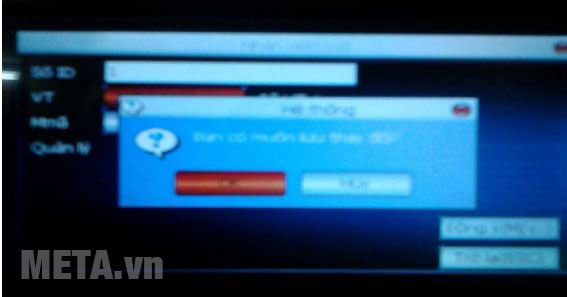
Bước đăng ký thêm vân tay trên cùng một ID người dùng
Mục quản lý:
Tại đây người sử dụng MCC có thể quản lý toàn bộ thông tin nhân viên cũng như có quyền thay đổi, bổ sung, sửa chữa hoặc xóa thông tin của nhân viên.
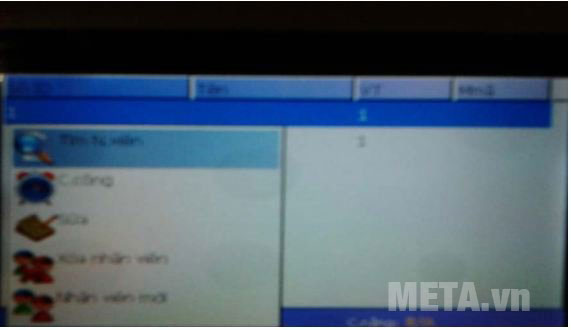
Muốn thực hiện tác vụ nào bạn di chuyển xuống bằng phím mũi tên xuống và nhấn OK để thiết lập, chỉnh sửa thông tin
Kết nối máy chấm công với phần mềm:
Sau khi thiết lập và kết nối thành công, người sử dụng có thể giao tiếp 2 chiều giữa MCC và các phần mềm chấm công chuyên dụng trên máy tính để quản lý chấm công, tính giờ làm, in, xuất báo cáo hàng tháng...
Hy vọng với những hướng dẫn cụ thể và chi tiết phía trên sẽ giúp bạn cài đặt và sử dụng các chức năng của máy chấm công vân tay, thẻ từ Ronald Jack X628C một cách chuẩn xác nhằm mang lại hiệu quả cao trong việc quản lý nhân viên của công ty mình.
Nếu có nhu cầu đặt mua máy chấm công Ronald Jack X628-C vui lòng liên hệ tới số: Hà Nội: 024.3785.5633 hoặc TP.HCM: 028.3830.8569 hoặc truy cập vào website META.vn để đặt mua hàng online.
META.vn giao hàng và thu tiền trên toàn lãnh thổ Việt Nam. Giao hàng miễn phí cho đơn hàng trị giá trên 500.000 Đ trong nội thành Hà Nội và nội thành Hồ Chí Minh.
-
 Trần NhungThích · Phản hồi · 0 · 23/11/21
Trần NhungThích · Phản hồi · 0 · 23/11/21-
 METAThích · Phản hồi · 0 · 25/11/21
METAThích · Phản hồi · 0 · 25/11/21
-
-
 Võ Nguyên VũThích · Phản hồi · 0 · 06/11/20
Võ Nguyên VũThích · Phản hồi · 0 · 06/11/20-
 METAThích · Phản hồi · 0 · 06/11/20
METAThích · Phản hồi · 0 · 06/11/20
-
-
 Phạm TuânThích · Phản hồi · 0 · 09/01/20
Phạm TuânThích · Phản hồi · 0 · 09/01/20 -
 Võ Thanh TuấnThích · Phản hồi · 0 · 19/08/19
Võ Thanh TuấnThích · Phản hồi · 0 · 19/08/19- MetaThích · Phản hồi · 0 · 20/08/19
-
 Lê Thị DungThích · Phản hồi · 0 · 09/05/19
Lê Thị DungThích · Phản hồi · 0 · 09/05/19 -
 Nguyễn Đức ViênThích · Phản hồi · 0 · 10/11/18
Nguyễn Đức ViênThích · Phản hồi · 0 · 10/11/18- MetaThích · Phản hồi · 0 · 11/11/18
-
 Cách sửa máy chấm công bị sai giờ đơn giản, hiệu quả nhất
Cách sửa máy chấm công bị sai giờ đơn giản, hiệu quả nhất -
 Lỗi máy chấm công không nhận vân tay do đâu và cách sửa
Lỗi máy chấm công không nhận vân tay do đâu và cách sửa -
 Máy chấm công vân tay là gì? Cấu tạo và nguyên lý hoạt động
Máy chấm công vân tay là gì? Cấu tạo và nguyên lý hoạt động -
 Tại sao máy chấm công khuôn mặt là giải pháp tối ưu cho doanh nghiệp mùa dịch?
Tại sao máy chấm công khuôn mặt là giải pháp tối ưu cho doanh nghiệp mùa dịch? -
-size-191x115-znd.jpg) Mua máy chấm công thẻ giấy giá rẻ loại nào tốt?
Mua máy chấm công thẻ giấy giá rẻ loại nào tốt? -
 Chấm công là gì? Tìm hiểu ưu nhược điểm của các cách chấm công phổ biến hiện nay
Chấm công là gì? Tìm hiểu ưu nhược điểm của các cách chấm công phổ biến hiện nay
